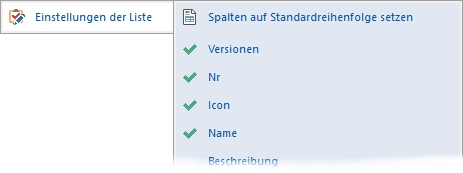Zugriffslisten: Unterschied zwischen den Versionen
Robin1 (Diskussion | Beiträge) Keine Bearbeitungszusammenfassung |
Jens (Diskussion | Beiträge) K Stand 4.1.08 Screenshots aktualisiert |
||
| (Eine dazwischenliegende Version desselben Benutzers wird nicht angezeigt) | |||
| Zeile 1: | Zeile 1: | ||
<languages /> | <languages /> | ||
<translate> | <translate> | ||
| Zeile 32: | Zeile 31: | ||
<li><b>Änderung der Sortierung</b> | <li><b>Änderung der Sortierung</b> | ||
<p>Die Spalte, nach der eine Liste sortiert ist, wird im Spaltenkopf mit dem Symbol [[file:DE_Symbol Liste | <p>Die Spalte, nach der eine Liste sortiert ist, wird im Spaltenkopf mit dem Symbol [[file:DE_Symbol Liste Sortiert aufsteigend.jpg]] (aufsteigende Sortierung) oder [[file:DE_Symbol Liste Sortiert absteigend.jpg]] (absteigende Sortierung) gekennzeichnet. Die Sortierung kann mit einem Doppelklick geändert werden. Alle Spalten, nach denen sortiert werden kann, sind mit dem Symbol [[file:DE_Symbol Liste Sortierung moeglich.jpg]] markiert. Die Änderung der Sortierung erfolgt ebenfalls mit einem Doppelklick auf den Spaltenkopf.</p> | ||
<p>[[file:DE_Liste Sortierung.jpg]]</p> | <p>[[file:DE_Liste Sortierung.jpg]]</p> | ||
</li> | </li> | ||
Aktuelle Version vom 22. April 2024, 15:03 Uhr
 |
|
| Zugriffslisten | |
| Bedienung von Zugriffslisten | |
In ArcFlow werden viele Inhalte in Listenform dargestellt. In diesem Abschnitt werden die Funktionen beschrieben, die alle Zugriffslisten besitzen.
- Spaltenbreite
Wird der Mauszeiger im Kopf der Liste zwischen zwei Spalten positioniert, verändert sich der Mauszeiger zu einem Doppelpfeil.
Wird jetzt die linke Maustaste gedrückt gehalten und die Maus verschoben, verändert sich die Spaltenbreite bis die Maustaste los gelassen wird. Die Breite einer Spalte kann soweit verkleinert werden, dass sie nicht mehr sichtbar ist. Soll die Spalte wieder verbreitert werden, muss die Maus an eine Position gebracht werden, in der folgender Mauszeiger angezeigt wird:
 . Jetzt kann die Spalte durch Klicken und Ziehen verbreitert werden.
. Jetzt kann die Spalte durch Klicken und Ziehen verbreitert werden. - Spaltenreihenfolge
Die Spaltenreihenfolge kann verändert werden, indem ein Spaltenkopf durch klicken und ziehen an seine neue Position verschoben wird.
- Änderung der Sortierung
Die Spalte, nach der eine Liste sortiert ist, wird im Spaltenkopf mit dem Symbol
 (aufsteigende Sortierung) oder
(aufsteigende Sortierung) oder  (absteigende Sortierung) gekennzeichnet. Die Sortierung kann mit einem Doppelklick geändert werden. Alle Spalten, nach denen sortiert werden kann, sind mit dem Symbol
(absteigende Sortierung) gekennzeichnet. Die Sortierung kann mit einem Doppelklick geändert werden. Alle Spalten, nach denen sortiert werden kann, sind mit dem Symbol  markiert. Die Änderung der Sortierung erfolgt ebenfalls mit einem Doppelklick auf den Spaltenkopf.
markiert. Die Änderung der Sortierung erfolgt ebenfalls mit einem Doppelklick auf den Spaltenkopf.
Durch Klicken mit der rechten Maustaste auf den Spaltenkopf einer Liste wird das Kontextmenü angezeigt.
Über den Eintrag "Spalten auf Standardreihenfolge setzen" wird die Reihenfolge und die Breite der Spalten wieder auf die Standardwerte gesetzt.
Sollte die Liste die Möglichkeit besitzen, dass einzelne Spalten ausgeblendet werden können, stehen die Spalten der Liste in weiteren Menüeinträgen zur Verfügung. Alle Einträge mit einem Haken vor dem Namen entsprechen angezeigten Spalten in der Liste. Durch die Auswahl eines Eintrages wird eine Spalte ein- oder ausgeblendet.
Die Einstellungen der Spalten werden für jeden Benutzer gespeichert. Innerhalb der Benutzer-Einstellungen können die Änderungen für alle Listen wieder rückgängig gemacht werden.